È possibile dividere una superficie topografica in due superfici distinte e modificarle successivamente in maniera indipendente.
Per dividere una superficie topografica in più di due superfici, utilizzare più volte lo strumento Dividi superficie per suddividere ulteriormente ciascuna parte della superficie topografica in base alle esigenze.
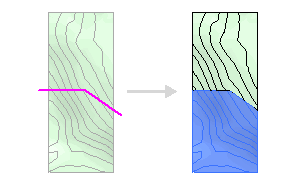
Una volta divisa una superficie, è possibile assegnare materiali diversi alle aree risultanti per raffigurare strade, laghi, piazze o colline, nonché eliminare parti intere della superficie topografica.
È possibile utilizzare lo strumento Dividi superficie per rimuovere le parti non necessarie di una superficie topografica generata da un file importato, quando il file importato riempie le aree non incluse nel rilievo con artefatti indesiderati.
Per dividere una superficie topografica
- Aprire una vista 3D o di pianta della planimetria.
- Fare clic sulla scheda Planimetria
 gruppo Modifica planimetria
gruppo Modifica planimetria
 (Dividi superficie).
(Dividi superficie). - Nell'area di disegno, selezionare la superficie topografica da dividere.
Revit LT attiva la modalità di disegno.
- Disegnare la superficie divisa.
Come effettuare questa operazione
- Fare clic sulla scheda Modifica | Dividi superficie
 gruppo Disegna
gruppo Disegna
 (Seleziona linee) o utilizzare altri strumenti di disegno per dividere la superficie topografica.
(Seleziona linee) o utilizzare altri strumenti di disegno per dividere la superficie topografica. Non è possibile selezionare le linee della superficie topografica mediante lo strumento Seleziona linee, ma è possibile selezionare altre linee valide, ad esempio i muri.
- Disegnare un unico perimetro chiuso che non tocchi i contorni della superficie oppure disegnare un unico perimetro aperto. Entrambe le estremità di un perimetro aperto devono trovarsi sul contorno della superficie e nessuna parte del perimetro aperto deve intersecare o essere coincidente con il contorno della superficie.
- Fare clic su
 (Termina modalità di modifica).
(Termina modalità di modifica).
- Fare clic sulla scheda Modifica | Dividi superficie
Esempio
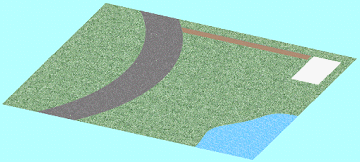
Esempio di superficie divisa